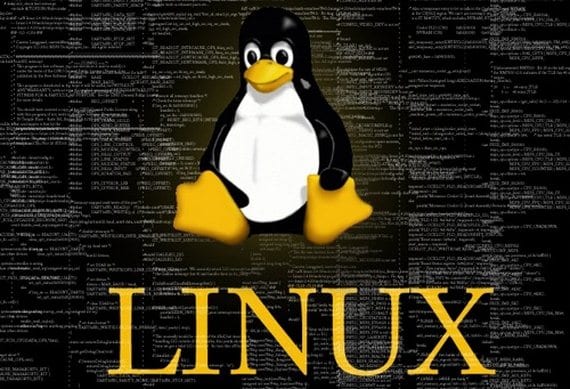
Linux-terminalen Det är ett kraftfullt verktyg som vi kan göra vad vi vill; i följande artikel, Jag ska presentera dig för detta verktyg, förklarar för de flesta nybörjare de viktigaste kommandona för att försvara oss själva och gå rätt genom de olika katalogerna i vårt operativsystem.
mycket kommandon eller order som jag visar dig nedan, de är de mest grundläggande som en användare av Linux borde veta.
Kommandon för hantering av filer
- CD - ändra katalog, för att återgå till den tidigare katalogen som vi använder cd följt av ett mellanslag
- ls - lista innehållet i den aktuella katalogen
- cp - kopia
- chmod - ändra behörigheterna för en katalog eller fil
- chown - ändra ägaren till en fil eller katalog
- df - visar oss ledigt utrymme på vår disk
- du - visar oss det använda diskutrymme
- finna - hjälper oss att söka efter en viss fil
- gzip - packa upp en fil i det här formatet
- mkdir - skapa en ny katalog för oss
- mer - visa innehållet i en fil
- montera - montera en enhet eller partition på filsystemet
- mv - flytta eller byta namn på en fil
- rm - radera en fil
- rmdir - ta bort en katalog eller mapp
- tjära - att packa eller packa upp tjärfiler
- umount - för att avmontera en enhet eller partition från filsystemet.
Praktisk övning: skapa en ny mapp på skrivbordet, byta namn på den, flytta den till en annan katalog och ta bort den
Det första du ska göra är att öppna en ny terminal och typ ls, med detta rapporterar vi innehållet i katalogen hem:

Då skriver vi cd-skrivbord för att komma in på skrivbordet och mkdir-test för att skapa en mapp som heter test:
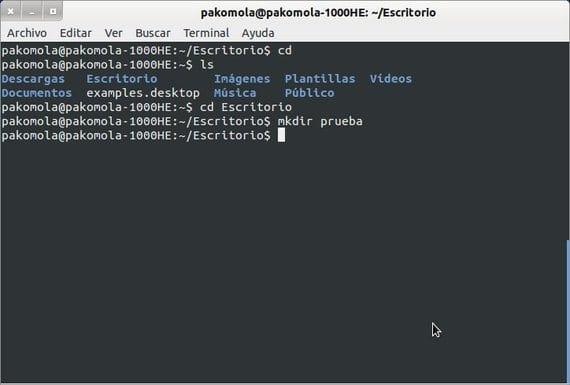
Nu kommer vi att byta namn på det till nueva, för detta kommer vi att skriva mv test nytt:
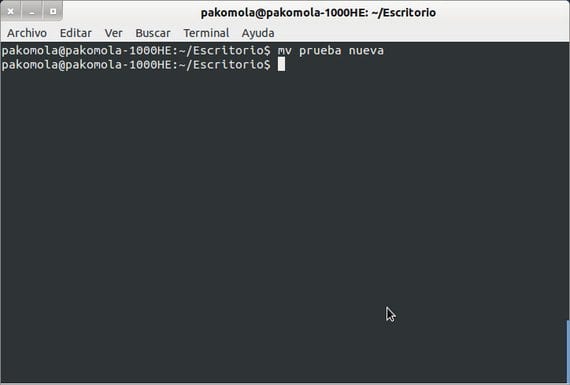
Nu flyttar vi det till exempel till nedladdningskatalogen, för detta skriver vi ny mv / hem / pakomola / Nedladdningar:
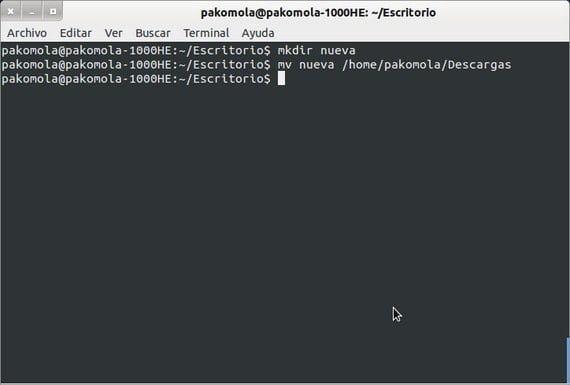
För att avsluta raderar vi katalogen med kommandot rmdir nytt:
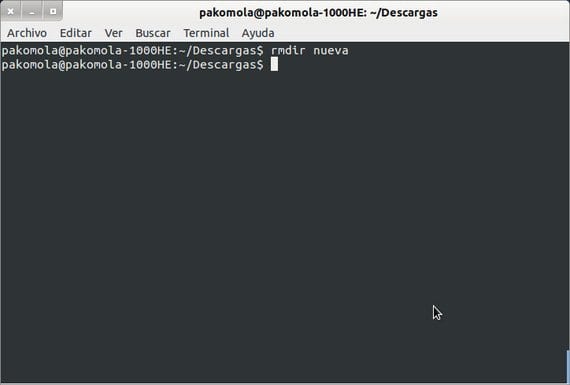
Hur kan du kontrollera att det är en mycket enkel process och med den kommer vi att gå bekanta sig med terminalen på vår Linux, så kommer vi till exempel att förstå vad som faktiskt händer när cvi läser, kopierar eller flyttar en mapp eller katalog från komforten i det grafiska gränssnittet.
Mer information - Introduktion av grundläggande kommandon i terminalen
Utmärkt handledning.
tack
mycket bra handledning, men jag har en fråga, på något sätt som rmdir-kommandot låter dig ta bort mappar som har innehåll? häromdagen var jag tvungen att ta bort mapparna en efter en, och det var från en 4 »pekskärm och sanningen är att det var en prövning!
rm är inte bara att radera filer, det tar också bort mappar med parametern -r, det vill säga "rm -r" gör det möjligt att ta bort "rekursivt"
Det gäller också för cp-kommandot, om det vi ska kopiera är en mapp måste vi skicka parametern -r så att den kopieras rekursivt
Tack för dina kommentarer
Jag hörde inte om naa ijo de putaaaa
du har väldigt rätt ioputa boluo
Jag älskade dig guey, dessa två har mycket rätt
vilken jävla tik
Hej, Daniel Jimenez, jag är gay, jag gillar killar och de ger mig hårt medan de tar mitt hår och äter ägg och sväljer allt de kastar åt mig.
k kabrones är vi inte? hahahahahahaha
äta mitt knapphål hahaha LÅNG LIV PENISEN
detta är skit asiiiiiiiiiiiiiiiiiiiiiiiiiiiiiiiiiiiiiiiiiiiiiiiiiiiiiiiiiiiiiiiiiiiiiiiiiiiiiiiiiiiiiiiiiiiiiiiiiiiiiiiiiiiiiiiiiiiiiiiiiiii
hur kan jag radera innehållet i en fil från terminalen. med cp försökte jag kopiera och med mv ändra det namn och plats men det jag försöker göra är att radera informationen från en fil och hålla den på samma plats och med samma namn.
tack för input
Hallå